- ישנן שלוש דרכים שבהן תוכל ליצור במהירות חשבון מקומי ב-Windows 11.
- כדי לחסוך זמן, אתה יכול להשתמש בשורת הפקודה כדי להגדיר במהירות חשבון מקומי.
- כמו כן, גלה את השיטה למעבר מסוג חשבון רגיל למנהל מערכת, ואת התהליך למחיקת חשבון.
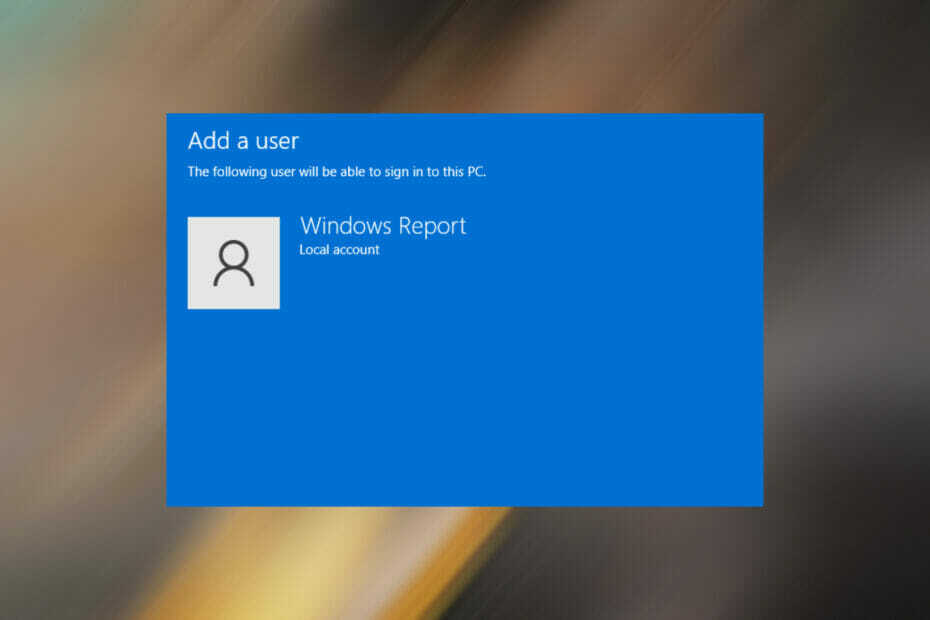
איקסהתקן על ידי לחיצה על הורד את הקובץ
תוכנה זו תתקן שגיאות מחשב נפוצות, תגן עליך מאובדן קבצים, תוכנות זדוניות, כשל חומרה ותייעל את המחשב שלך לביצועים מקסימליים. תקן בעיות במחשב והסר וירוסים כעת ב-3 שלבים פשוטים:
- הורד את Restoro PC Repair Tool שמגיע עם טכנולוגיות מוגנת בפטנט (פטנט זמין פה).
- נְקִישָׁה התחל סריקה כדי למצוא בעיות של Windows שעלולות לגרום לבעיות במחשב.
- נְקִישָׁה תקן הכל כדי לתקן בעיות המשפיעות על האבטחה והביצועים של המחשב שלך
- Restoro הורד על ידי 0 הקוראים החודש.
Windows 11, כמו האיטרציות הקודמות, רוצה שתשתמש בחשבון Microsoft כדי להיכנס. עם זאת, אתה עדיין יכול ליצור חשבון מקומי ב-Windows 11, למקרה שאתה סקפטי לגבי חשבון Microsoft, כמו רבים אחרים. לחלופין, ייתכן שאתה משתף את המערכת ורוצה חשבון ייעודי לכולם.
בעת יצירת חשבון מקומי, אתה צפוי לפספס כמה מהתכונות הבלעדיות לחשבון Microsoft.
אבל, אם החלטת, יש הרבה דרכים ליצור חשבון מקומי חדש ב-Windows 11. עברו על כולם, זהו את האחד שנוח לכם איתו, ובצע את העבודה.
האם עלי לעבור לחשבון מקומי ב-Windows 11?
אתה תפסיד חבורה של שירותים שהם בלעדיים לחשבון Microsoft, אבל מצד שני, זה מושלם, למקרה שתרצה להשתמש במחשב שלך כמכשיר עצמאי.
התכונות שניתן לגשת אליהן רק בחשבון Microsoft הן רכישות בתשלום ב-Microsoft Store, האפשרות לעשות זאת סנכרון הגדרות כדי לגשת אליהם מכל מכשיר אחר כאשר אתה מחובר באמצעות אותו חשבון, בין היתר OneDrive אחרים.
למרות שמעבר לחשבון מקומי אינו מציע את אותה קבוצת תכונות כמו חשבון מיקרוסופט, זה גם רעיון לא רע כל כך.
יצירת חשבון מקומי מועילה מנקודת מבט של אבטחה מכיוון שהיא אינה מאפשרת משימות ו תוכניות להפעלה עם הרשאות ניהול, ובכך להפחית את הסיכויים לנזק עקב וירוסים או תוכנות זדוניות.
האם אוכל ליצור חשבון מקומי ללא סיסמה?
כן, אתה יכול ליצור חשבון מקומי ללא סיסמה ב-Windows 11 וזה אחד החלקים הטובים ביותר בזה.
אם אתה היחיד שמשתמש במחשב האישי, הזנת סיסמה בכל פעם בעת התחברות עשויה להיראות כמו משימה מיותרת. יצירת חשבון מקומי תהיה גישה אידיאלית עבור משתמשים כאלה.
כיצד אוכל ליצור חשבון מקומי ב-Windows 11?
1. דרך הגדרות
- ללחוץ WINDOWS + אני לשגר הגדרות.
- בחר חשבונות מהכרטיסיות המפורטות משמאל.
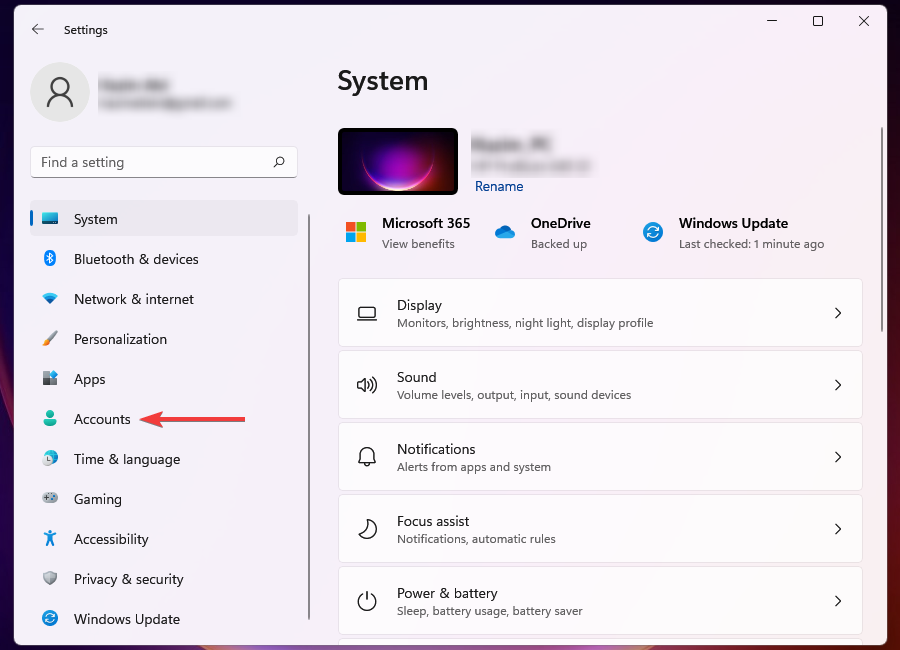
- לחץ על משפחה ומשתמשים אחרים בצד ימין.
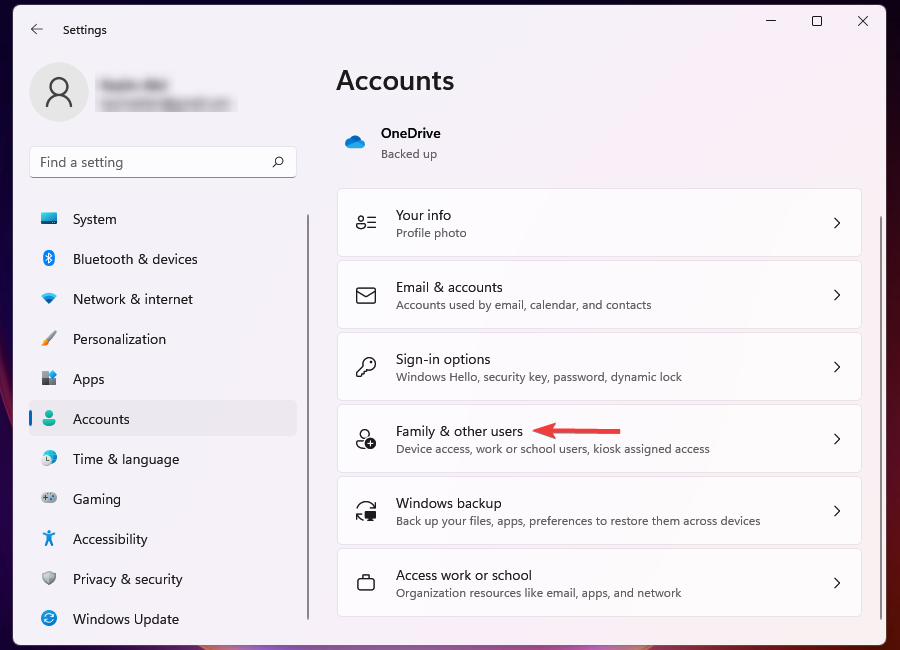
- לחץ על הוסף חשבון כפתור ליד הוסף משתמש אחר.
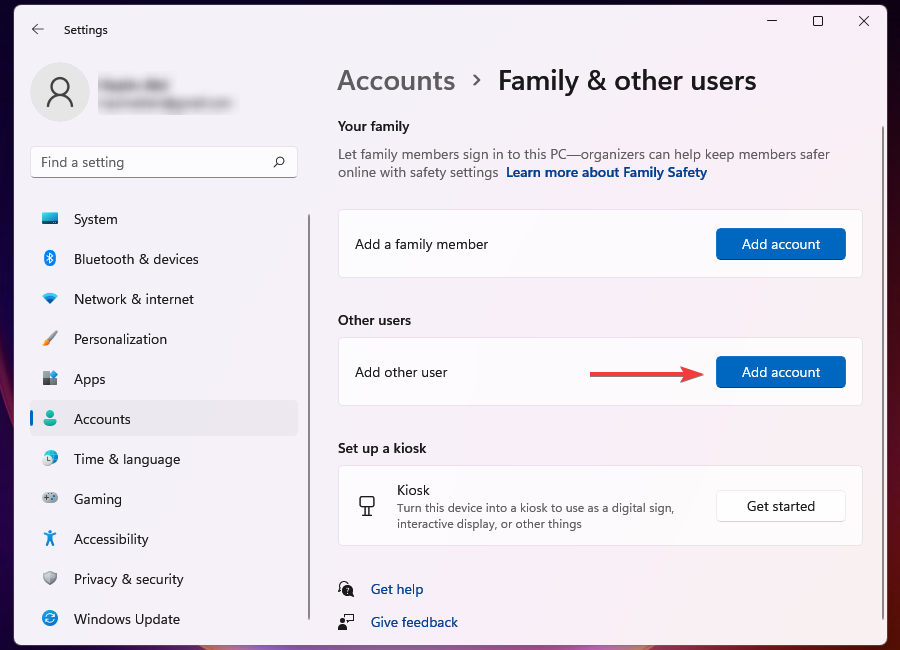
- בחר אין לי את פרטי הכניסה של האדם הזה.
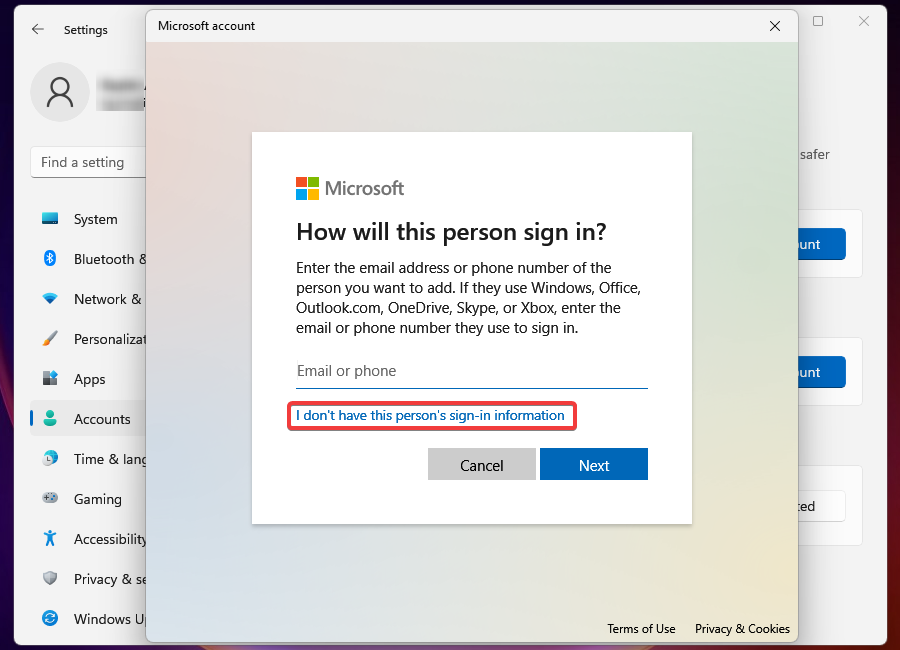
- לחץ על הוסף משתמש ללא חשבון Microsoft.
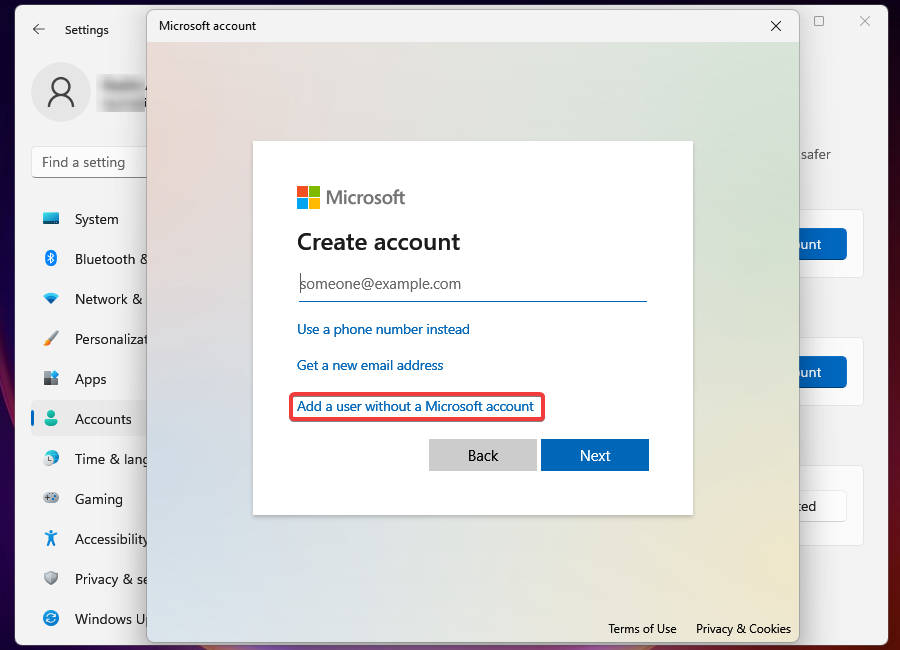
- הזינו את שם המשתמש, הסיסמה וענו על שלוש שאלות האבטחה (אם תזין סיסמה) בשדות המתאימים, ולחץ על הַבָּא כדי ליצור את החשבון המקומי.
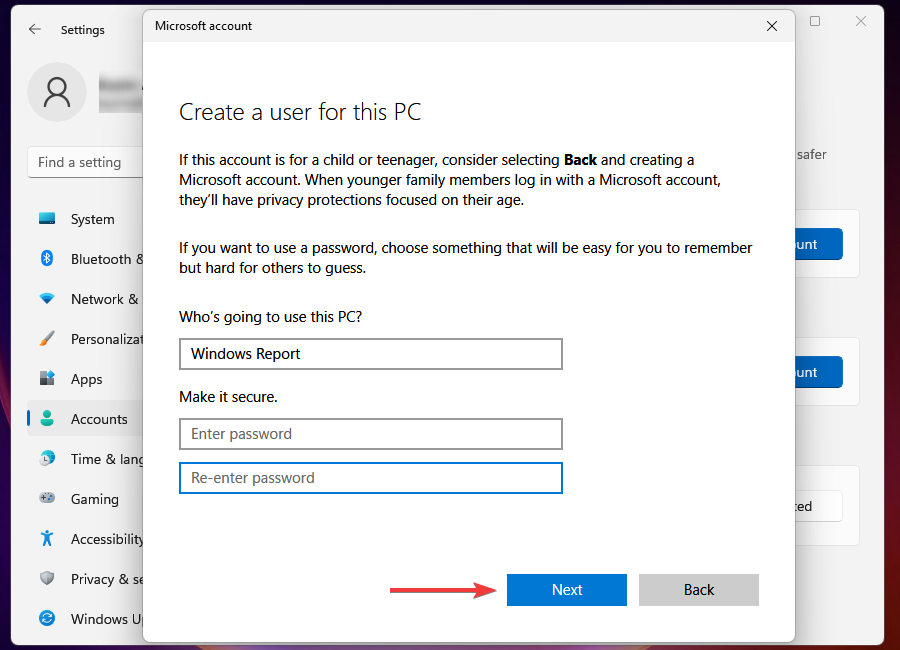
אם אינך רוצה ליצור חשבון משתמש מקומי מוגן בסיסמה, השאר את שדה הסיסמה ריק בשלב שלמעלה.
2. השתמש בפקודה netplwiz
- ללחוץ WINDOWS + ר כדי להפעיל את לָרוּץ פקודה.
- להיכנס netplwiz בשדה הטקסט ולחץ על בסדר.
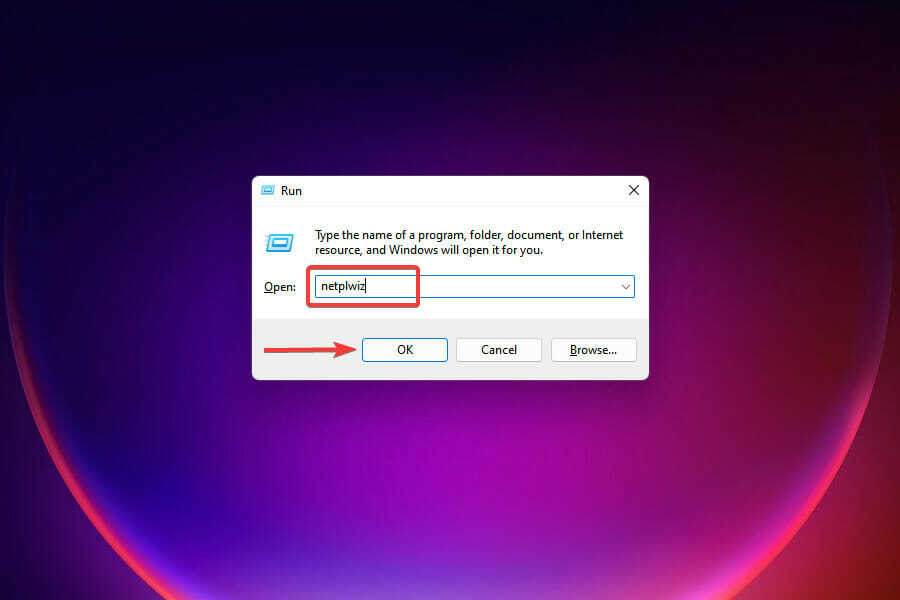
- נְקִישָׁה לְהוֹסִיף בתוך ה חשבון משתמשחלון של.
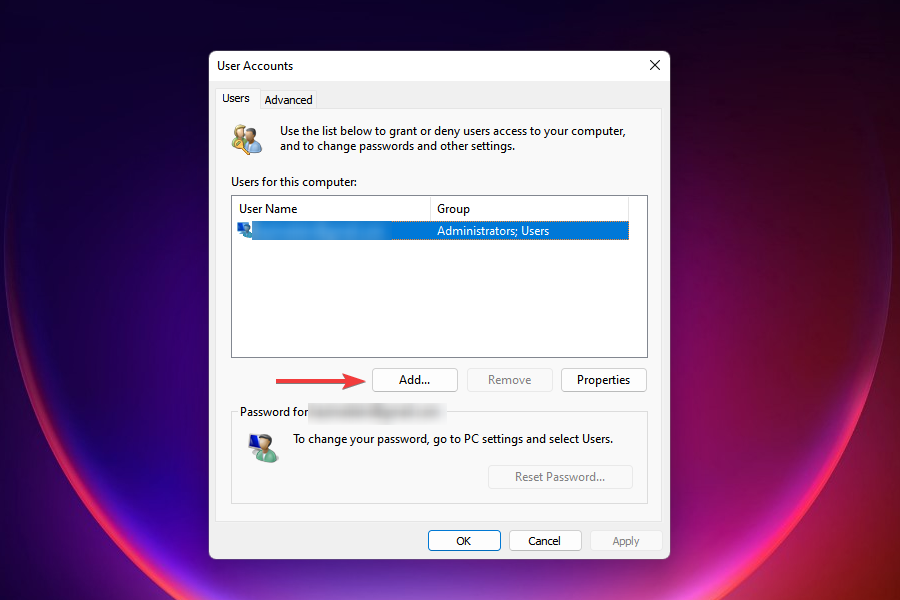
- בחר היכנס ללא חשבון Microsoft (לא מומלץ).

- לחץ על חשבון מקומי לַחְצָן.

- הזן שם משתמש וסיסמה (אופציונלי) עבור חשבון המשתמש החדש, ורמז, למקרה שתגדיר סיסמה. לאחר שתסיים, לחץ על הַבָּא.

- לחץ על סיים כדי ליצור את החשבון המקומי.

החשבון המקומי נוצר כעת ותוכל להתחיל להשתמש בו מיד.
3. דרך שורת הפקודה
- ללחוץ WINDOWS + איקס כדי להפעיל את תפריט גישה מהירה/כוח משתמש.
- בחר מסוף Windows (אדמין) מהאפשרויות.

- נְקִישָׁה כן על הנחיה של UAC.
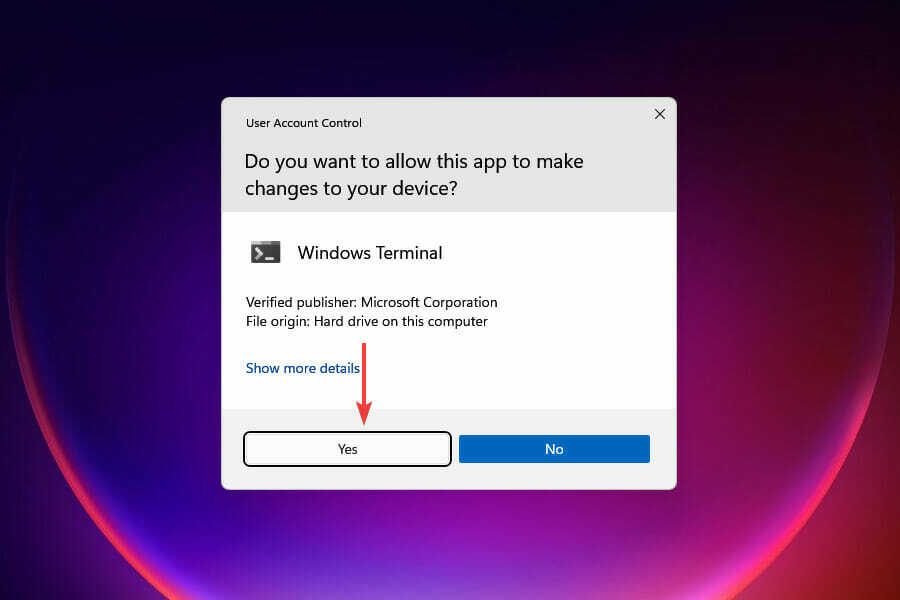
- במסוף Windows, לחץ על החץ הפונה כלפי מטה בחלק העליון ובחר שורת פקודה.
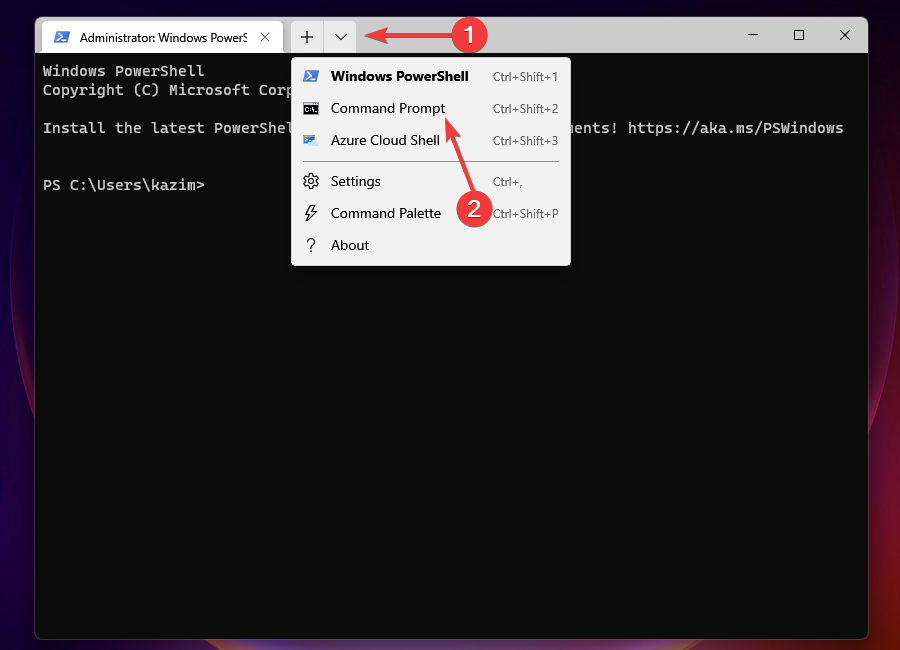
- הקלד או הדבק את הפקודה הבאה ולחץ להיכנס:
משתמש נטו "שם משתמש" "סיסמה" /addבפקודה, החלף את שם המשתמש והסיסמה בזו שברצונך להגדיר עבור החשבון המקומי. אם אינך רוצה חשבון מקומי מוגן בסיסמה, הסר את "סיסמה" מהפקודה.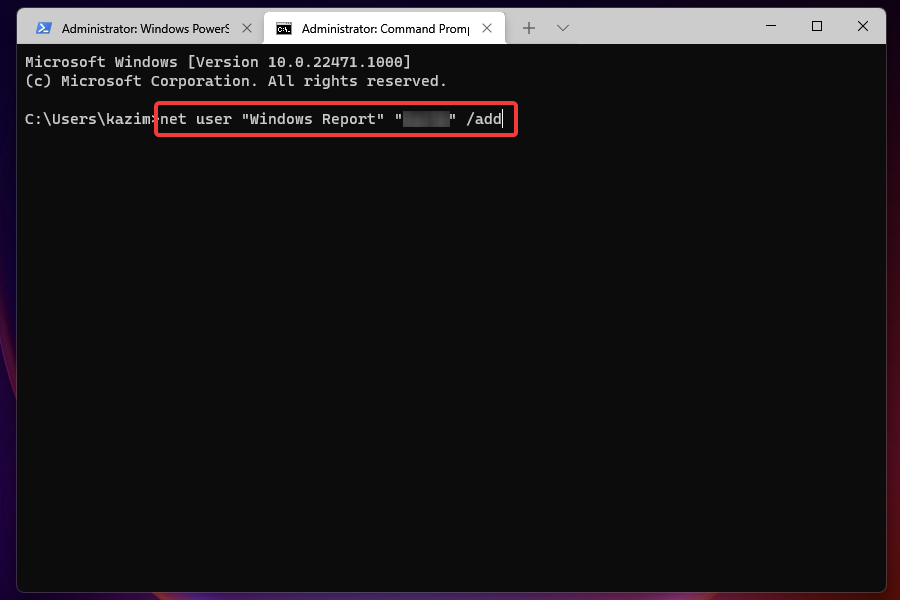
- לאחר יצירת החשבון, סגור את מסוף Windows.
האם אני יכול לשנות את סוג החשבון מרגיל למנהל?
חשבון מקומי נוצר עם הרשאות סטנדרטיות כברירת מחדל, אבל אתה יכול שנה את זה למנהל עם הרבה שיטות.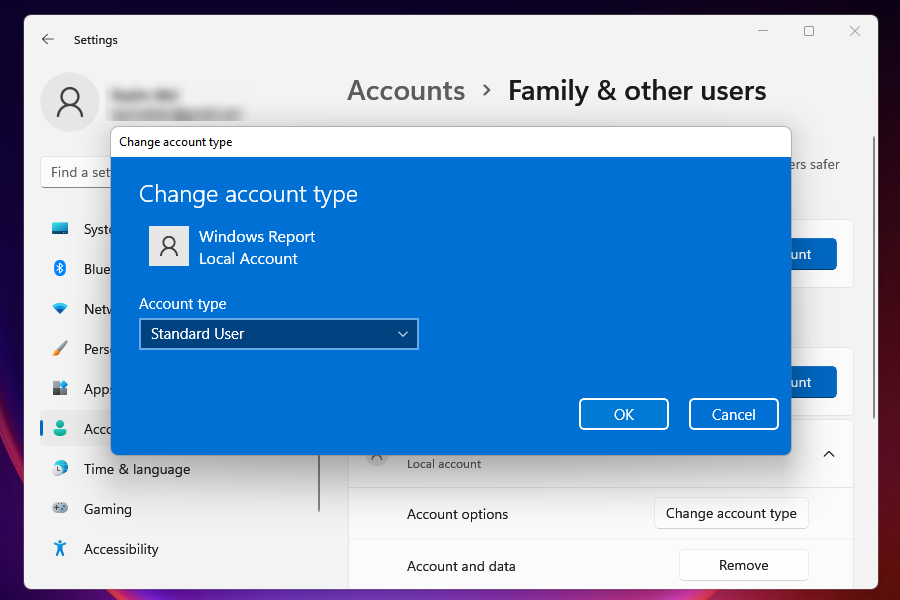
חשבונות מנהלים מציעים הרבה יותר אפשרויות והרשאות למשתמשים, ומאפשרים פתרון בעיות מתקדם. עם זאת, אם להגדיר חשבון מקומי כמנהל הוא בחירה אישית בלבד המבוססת על הדרישות שלך.
האם אוכל להסיר חשבון מקומי מ-Windows 11?
כן, אתה תמיד יכול הסר חשבון מקומי מ- Windows 11, למקרה שאין בו צורך יותר או שאתה מתכנן להיפטר מהמחשב. במקרה האחרון, למעשה מומלץ להסיר את החשבון המקומי ו אפס את מחשב Windows 11 להגדרות היצרן שלו.
אלו הן כל הדרכים שבהן תוכל ליצור חשבון מקומי ב-Windows 11. בעוד ששתי הראשונות הן שיטות גוזלות זמן יחסית, הן מועדפות לרוב על ידי משתמשים שאינם מכירים את שורת הפקודה. כעת, עם הבנה נכונה של כל שיטה, בחרו את המתאימה לכם ביותר.
אם אתה נתקל בבעיות באפליקציית ההגדרות, שגיאה שדווחה על ידי משתמשים רבים, עיין במדריך שלנו תקן שגיאות המונעות ממך גישה להגדרות.
ספר לנו על החוויה שלך בקטע ההערות למטה.
